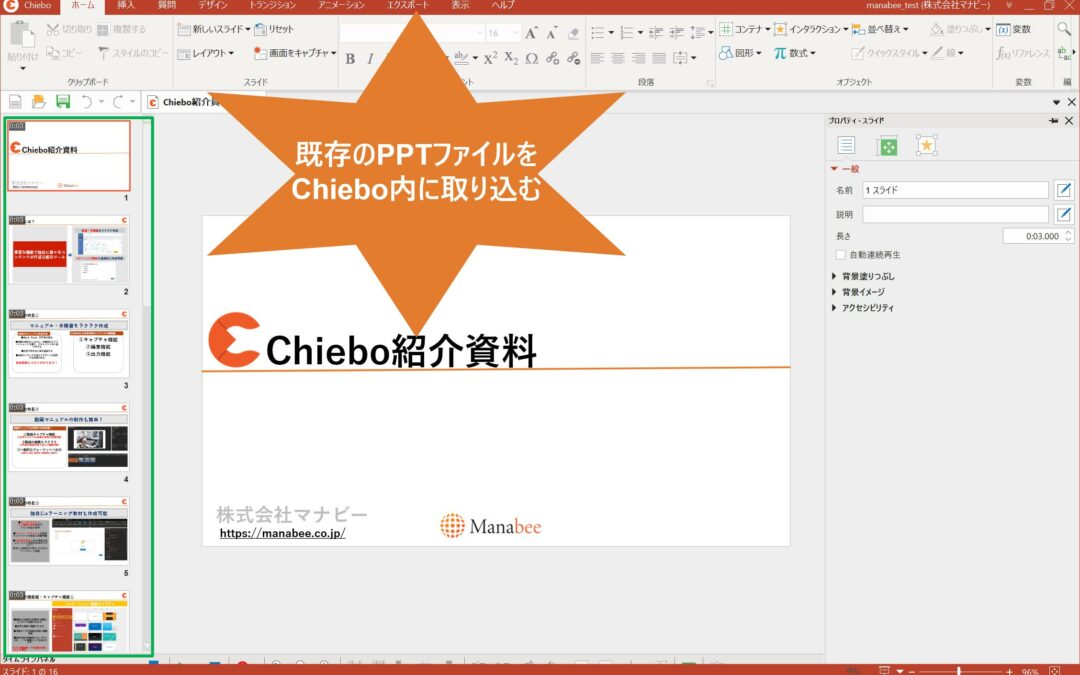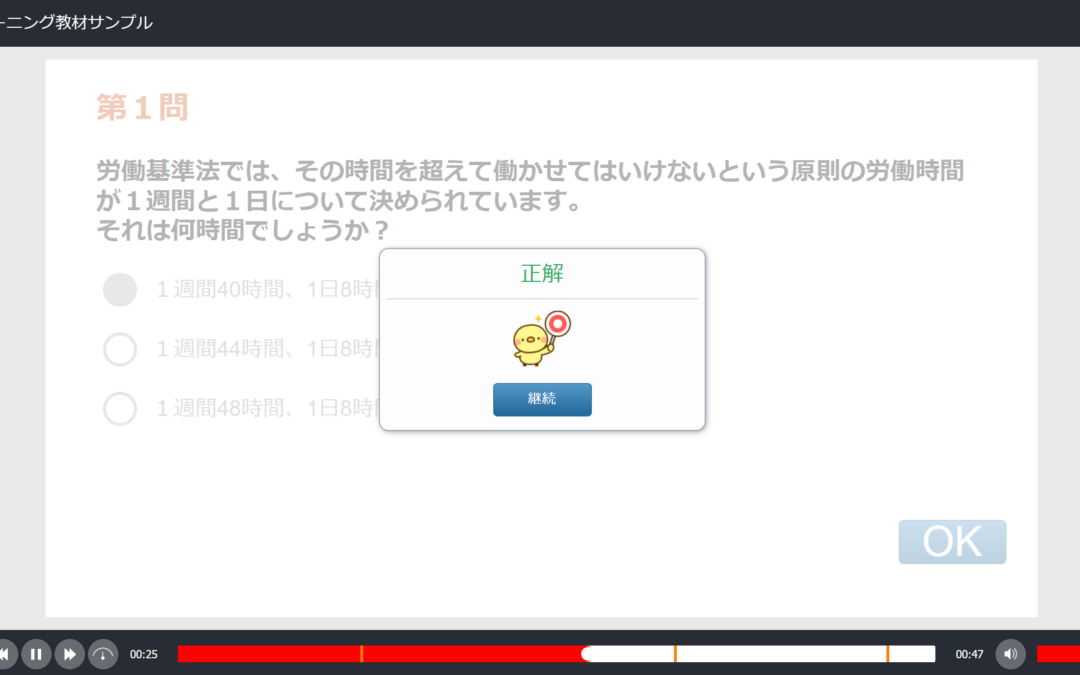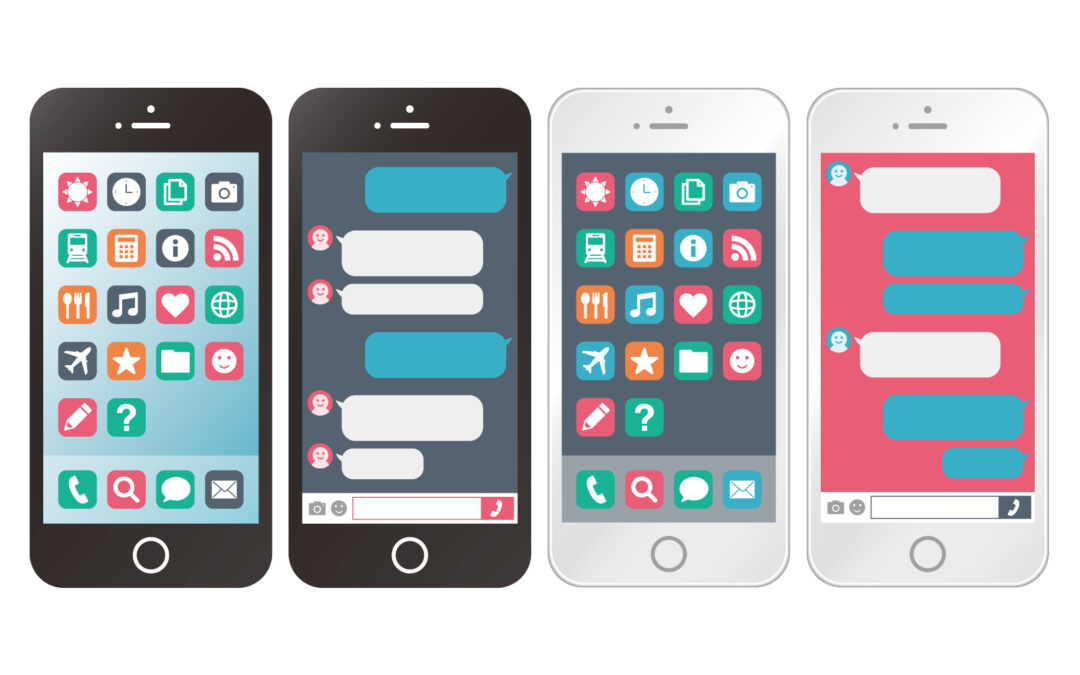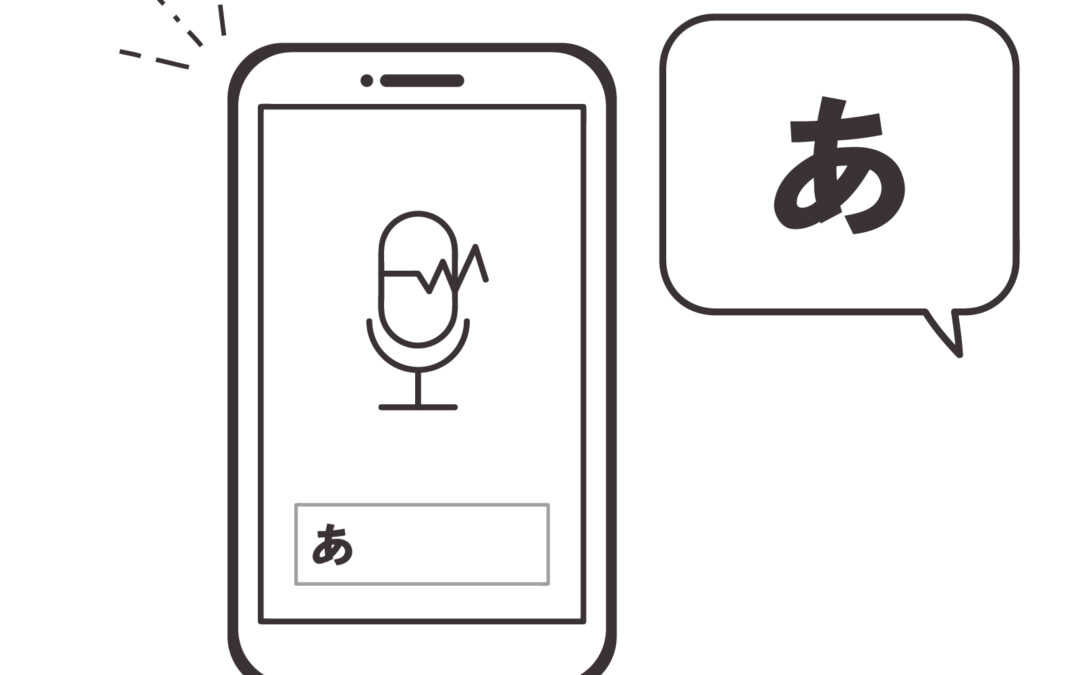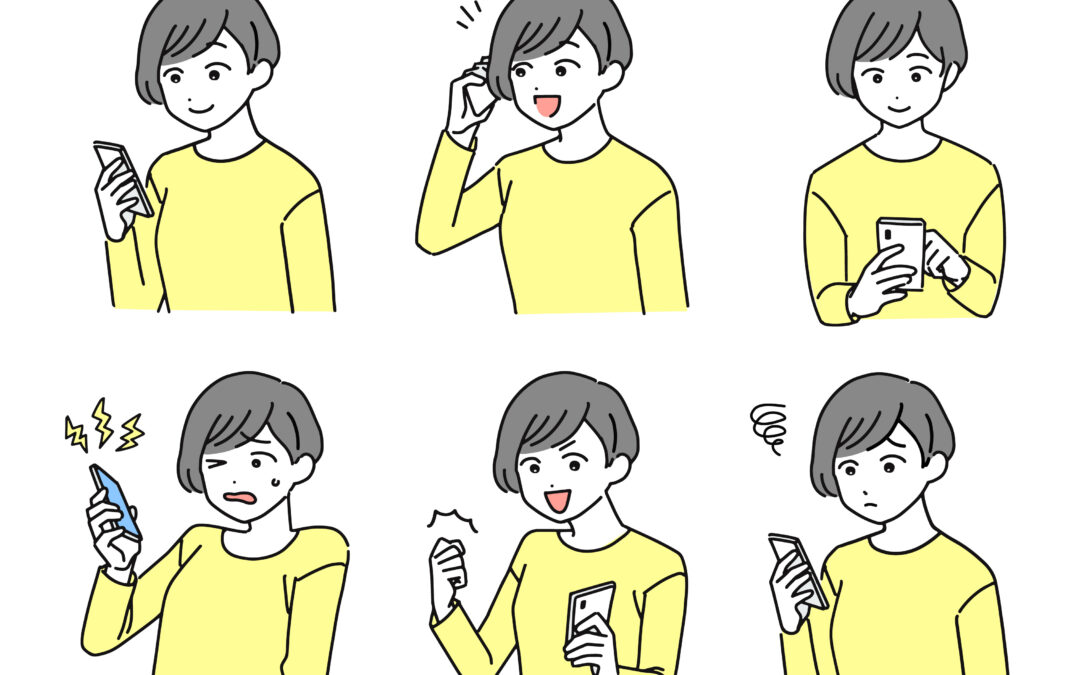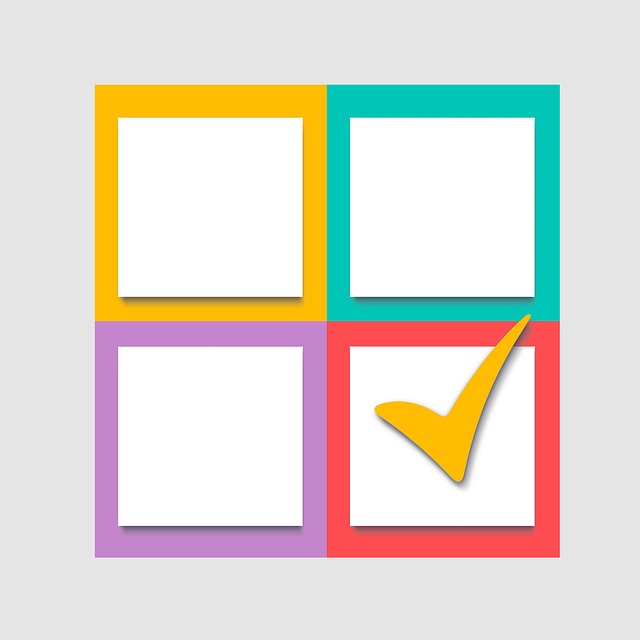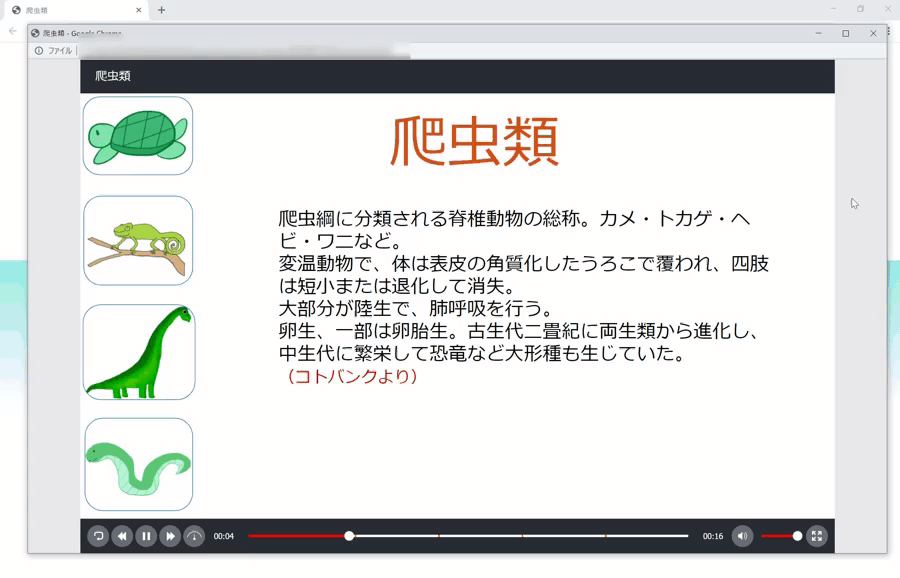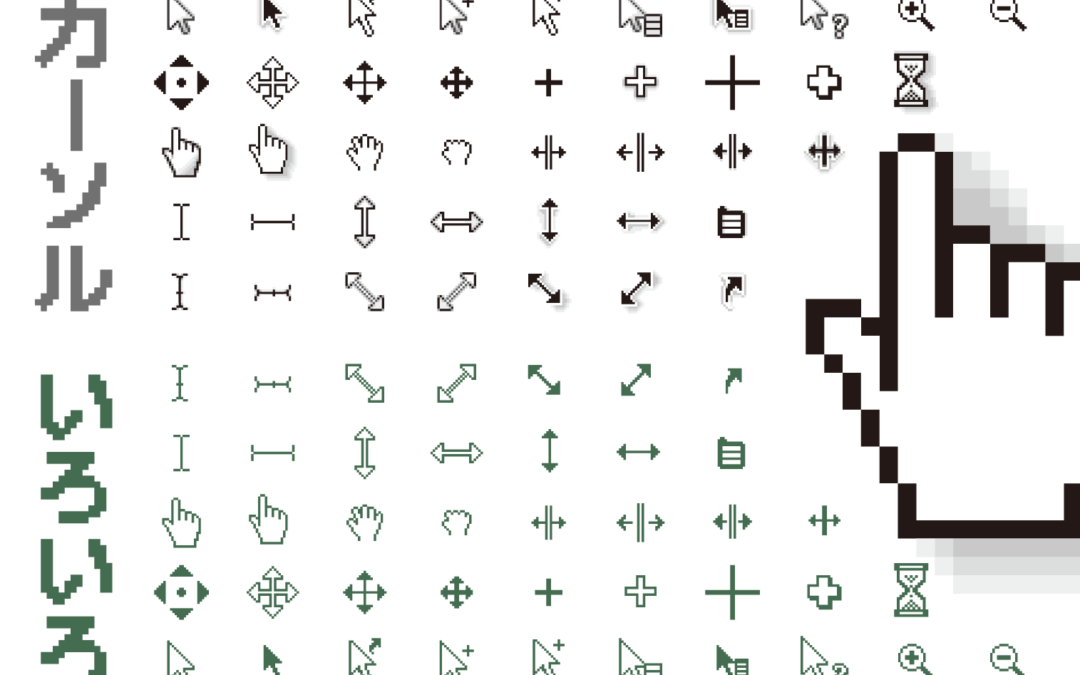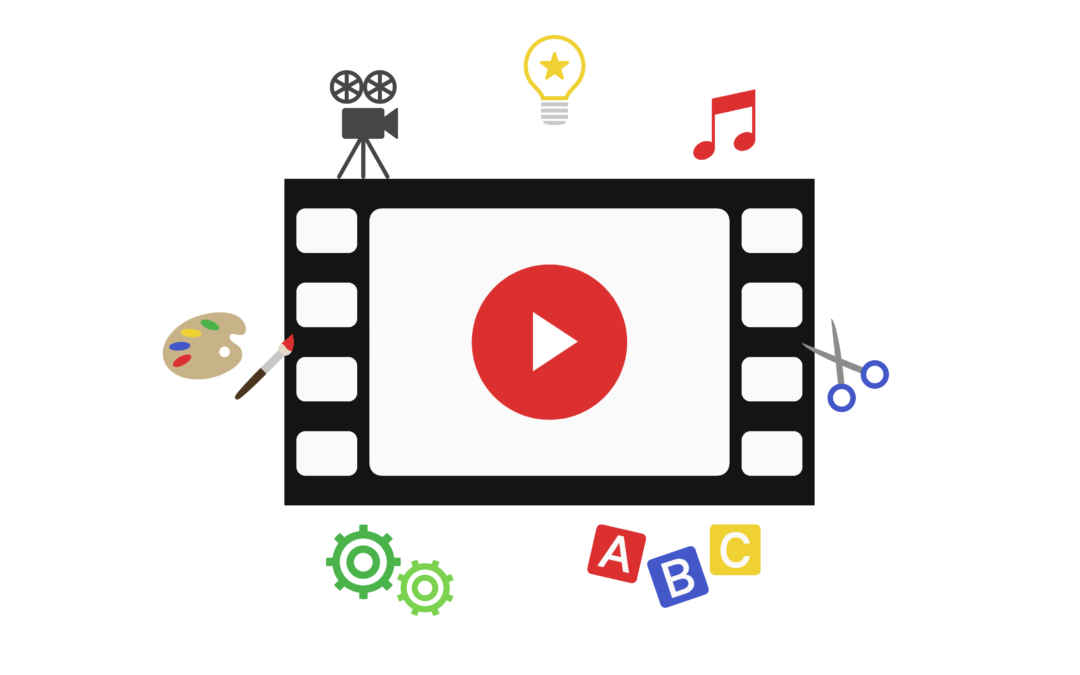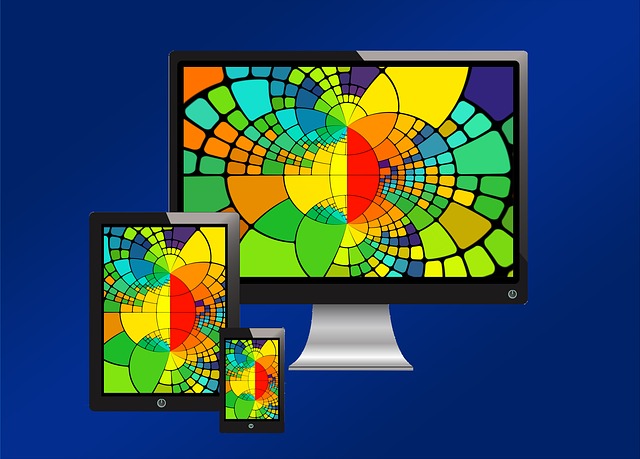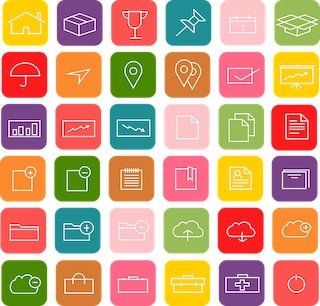Chieboでマニュアルコンテンツ作成
社内で導入中のソフトウェアの使い方や特定なデバイスや機械の操作などを社員へのトレーニングしたい場合、一般的に提供されたドキュメント形式のマニュアルを使用しながら、実際に操作を行って指導することが多いと思います。
その方法だとトレーニングを行う際に、常に伝授する人材がいなければなりませんが、社内の独自な操作内容や機械の使い方を予め記録し、その部分だけをドキュメントや動画に保存し、教育したい社員にそのドキュメントと動画で学習してもらえればリモートワークでも教育を行うことが可能で、教育に費やす時間が非常に短縮することができます。更にクイズやテストの形でトレーンング内容について、受講者の理解度を把握し、次のトレーニングや事業計画に繋げることも可能です。
Chieboはそういう教育コンテンツを作成する為に豊富な機能を提供しています。
-
- キャプチャ機能で伝授したい操作や内容を音声や動画を含めて簡単に記録し、また記録した内容を編集できるようにオブジェクト化します。
- 様々な編集機能を提供します。編集において、音声や絵などを追加したり、クイズやテストを交えたりして、より分かりやすい内容に工夫することが可能です。
- 作成したコンテンツをドキュメントや動画、ウェブ形式などに出力でき、受講側の様々な端末や受講形式に対応できます。以下それぞれの機能についてご紹介します。
以下それぞれの機能についてご紹介します。
キャプチャ機能
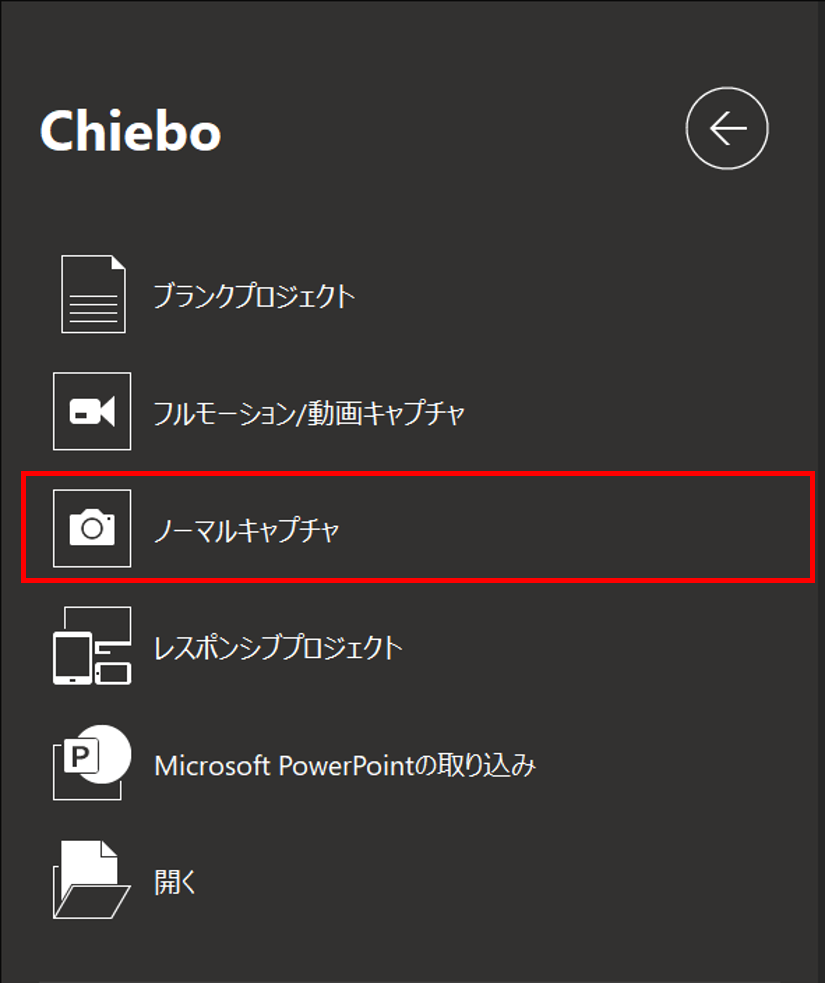
ノーマルキャプチャ
PC画面上の操作をキャプチャする機能です。新規プロジェクトで画面操作をキャプチャする場合、起動後に表示されたスタートページから「ノーマルキャプチャ」を選択してください。
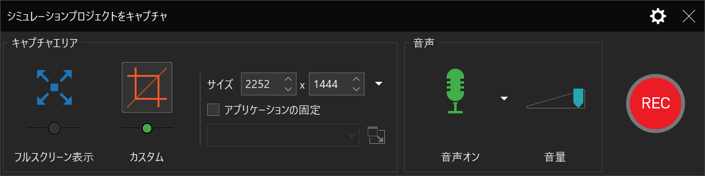
キャプチャ設定
すると、キャプチャ設定画面が表示されます。キャプチャ範囲と録音可否を設定します。「REC」ボタンをクリックし、キャプチャを開始します。
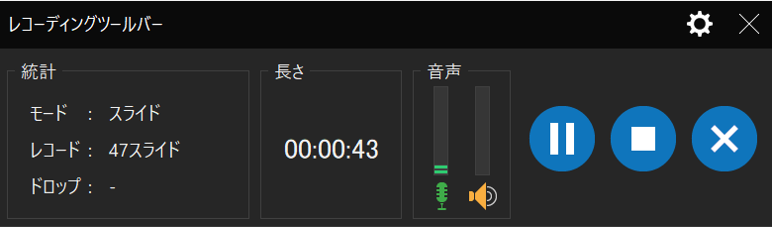
キャプチャ終了
伝授したい操作やマニュアル化したい操作内容を行います。操作が終わったら、「終了」ボタンを押して、キャプチャを終了します。途中で一時停止したり、キャンセルして取り直しすることも出来ます。
編集機能
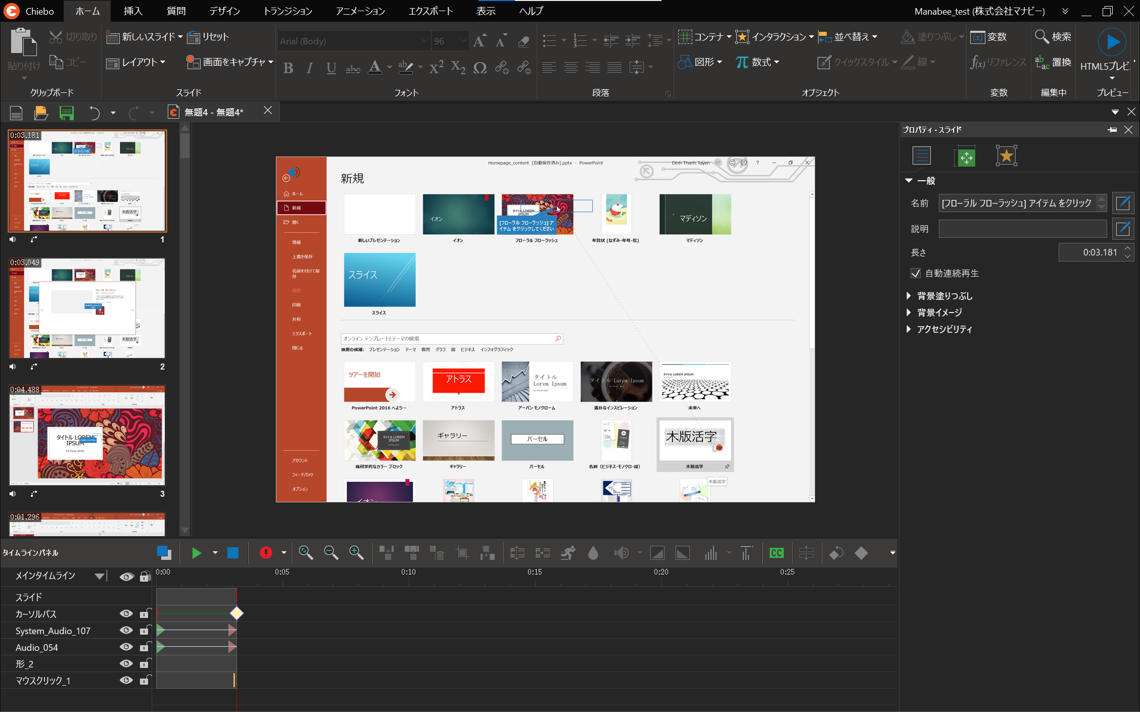
編集画面
キャプチャした操作内容はChiebo内でスライドとして生成されます。上記の画面はChieboの編集画面です。操作した内容はスライドとスライド上に様々なオブジェクトとして生成されます。
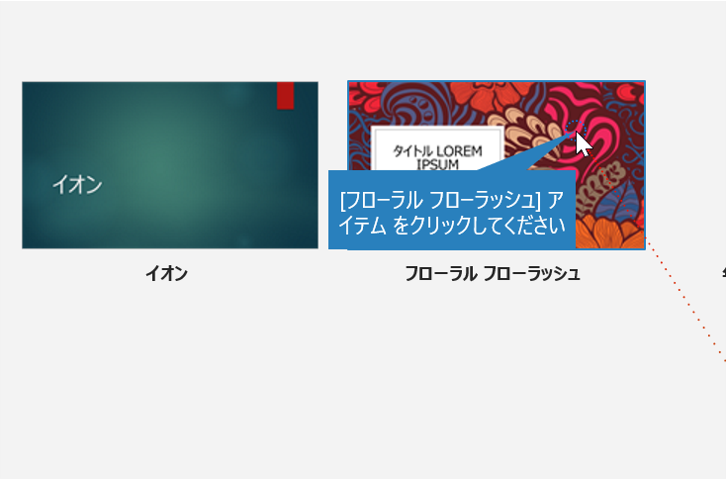
キャプチャイベントと共に吹き出しが生成される
例えば、クリック動作では吹き出しとマウスクリックというオブジェクトが自動的に作られます。吹き出し内のテキストも取得した情報から自動的にに追加されます。
更に編集において、より豊富なコンテンツを作成できるように、以下の機能が用意されています。
挿入機能

挿入メニュー
Chieboでは視聴者の目を惹きつけるコンテンツが作成できるように豊富なオブジェクトとアニメション効果が提供されます。上記の挿入メニューからスポットライトやビデオ、ジェスチャー効果など様々なオブジェクトを挿入することができます。
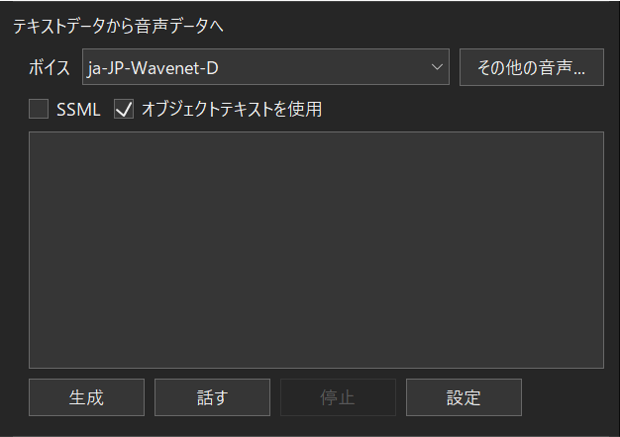
TTS・音声合成
更に、音声合成も作成できます。マイクを使って録音し音声オブジェクトを挿入することもできますが、音声合成機能を使ってテキストから音声に変換し、音声を追加することもできます。ChieboではAmazon Polly, Google CloudとMicrosoft Azureの音声エンジンとの連携をサポートしています。
学習効果を評価する為のテスト
テストやクイズを使って理解度や学習の結果を評価することが出来ます。Chieboでは正確な評価の為に様々な質問の種類が用意されています。

色々な質問の形式
また、出題順番を予測できないように、ランダムスライド・スライドプール機能も提供されています。
スライド表示のトランジション効果

スライドのトランジション効果
視聴者を飽きさせない為にやはりコンテンツを表示する際に工夫する必要があります。トランジション効果はその一つの工夫です。Chieboでは以下のエフェクトが用意されています。
アニメーション効果

アニメーション効果
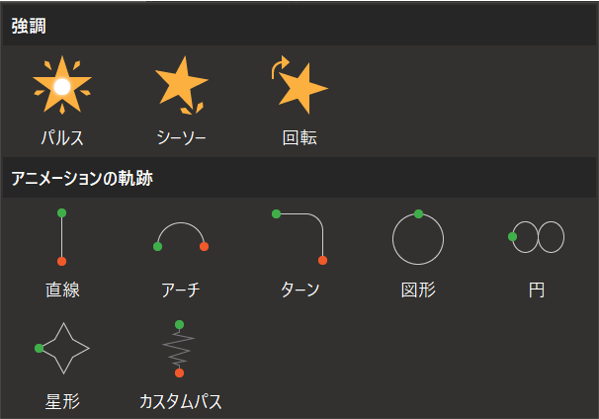
アニメーション設定
アニメーションを使って直感的なコンテンツを作成が出来ます。オブジェクトの表示開始時と表示終了時にアニメション効果を個別に設定することが可能で、更にアニメーションの軌道やパターンなど設定することも出来ます。
オブジェクト表示の効果
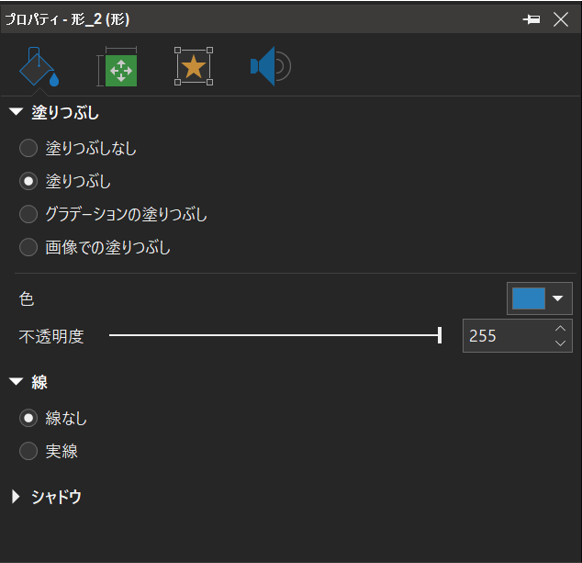
オブジェクトの属性
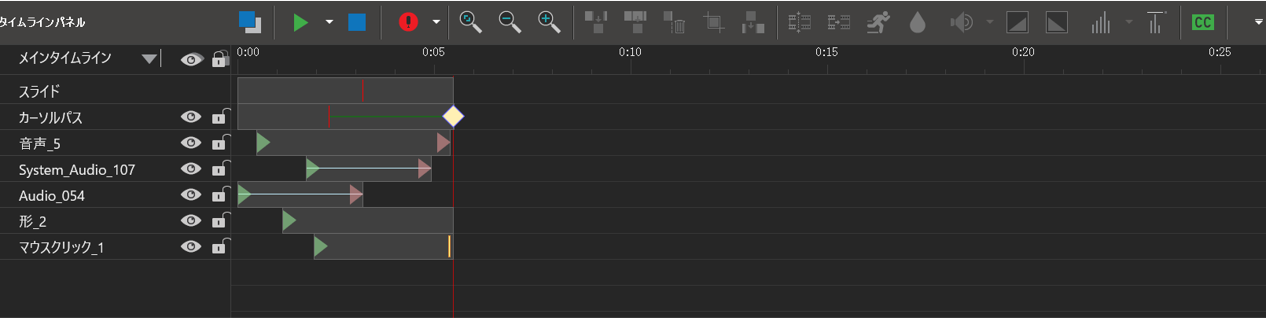
オブジェクト表示のタイミング
オブジェクトの属性(見た目)やオブジェクトの表示タイミングの設定も可能です。
複数のオブジェクトを挿入し、コンテンツを作成する時に、各オブジェクトのスタイルはプロパティパネルで設定できます。またオブジェクトの表示タイミングと表示時間を調整することで伝えたい内容を強調したり、分かり易く伝えることができます。Chieboの時間調整機能はとても簡単で視覚的に行うことができます。
様々な出力形式

出力可能な形式
作ったコンテンツを配布先の環境によって、様々な出力形式を設定することができます。
-
- ドキュメント形式(Word, Excel, PowerPoint, PDF)
- 動画(MP4, AVI, WMV, WEBM, MKV)
- Web配信(HMTL5)
- 更にLMS(学習管理システム)をお使いのお客様に、ChieboならSCORM 2004・SCORM 1.2、xAPIをサポートし、社内トレーニングを全面的に支援します。
是非Chieboを使って、社内トレーニングや教育コンテンツを作って見てはいかがでしょうか。
無料体験版はこちら